Det nya Gmail har nya funktioner, varav en ärSnooze. Snooze är inte en revolutionerande funktion. Det finns många Chrome- och Firefox-tillägg som låter dig snooze Gmail-varningar. Google har dock gjort sin egen version av den här funktionen och den uppenbarligen erbjuder mer kontroll. Funktionen låter dig selektivt snooze e-postmeddelanden i Gmail.
För att kunna använda den nya snooze-funktionen behöver duför att få den nya Gmail-designen. Du kan tvinga aktivera den om den inte redan har aktiverats för ditt konto. Denna funktion är tillgänglig på både webbversionen och mobilapparna.
Snooze e-postmeddelanden i Gmail
Öppna Gmail och håll musen över ett e-postmeddelandeatt du vill snooze. Du ser en liten klockikon. Klicka på den så ser du några förinställda alternativ för hur länge e-postmeddelandet ska snoozed. Du kan ställa in ett anpassat alternativ genom att klicka på Välj datum och tid. Du kommer att få en kalender och ett tidsfält där du kan välja hur länge det vill säga vilken dag och vid vilken tid du vill bli påmindad om meddelandet.

När ett e-postmeddelande snoozed skickas det till Snooze-inkorgen. Du kan gå till den för att se alla snoozed-e-postmeddelanden och du kan välja vilket meddelande som helst och avaktivera det.
Gmail Mobile Apps
Denna funktion är tillgänglig på både Android- och iOS-appar för Gmail. Se till att du kör den senaste versionen av appen.
Du kan snooze ett e-postmeddelande i Gmail från det huvudsakligainkorg, eller så kan du öppna ett meddelande och snooze det därifrån. Öppna Gmail och välj ett meddelande. Tryck på knappen för fler alternativ, dvs knappen för tre punkter och en meny öppnas. Menyn har ett Snooze-alternativ. Tryck på den så ser du några förinställda tidsintervall, och som med webbgränssnittet kan du välja en anpassad tidsperiod för att snooze e-postmeddelandet.
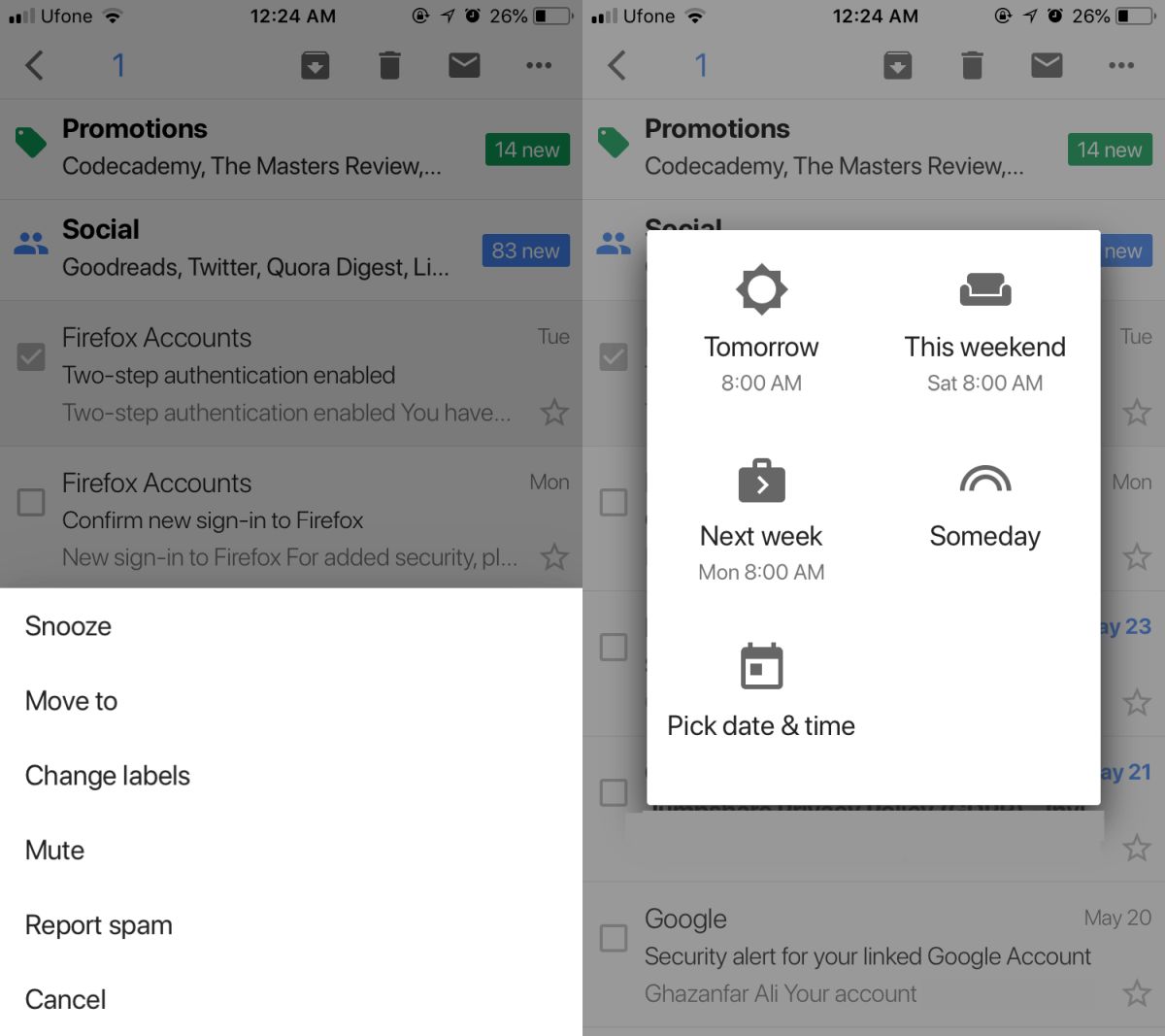
När det har blivit slumrat flyttar meddelandet till fliken Snooze där du kan se det och avnya det om du vill.
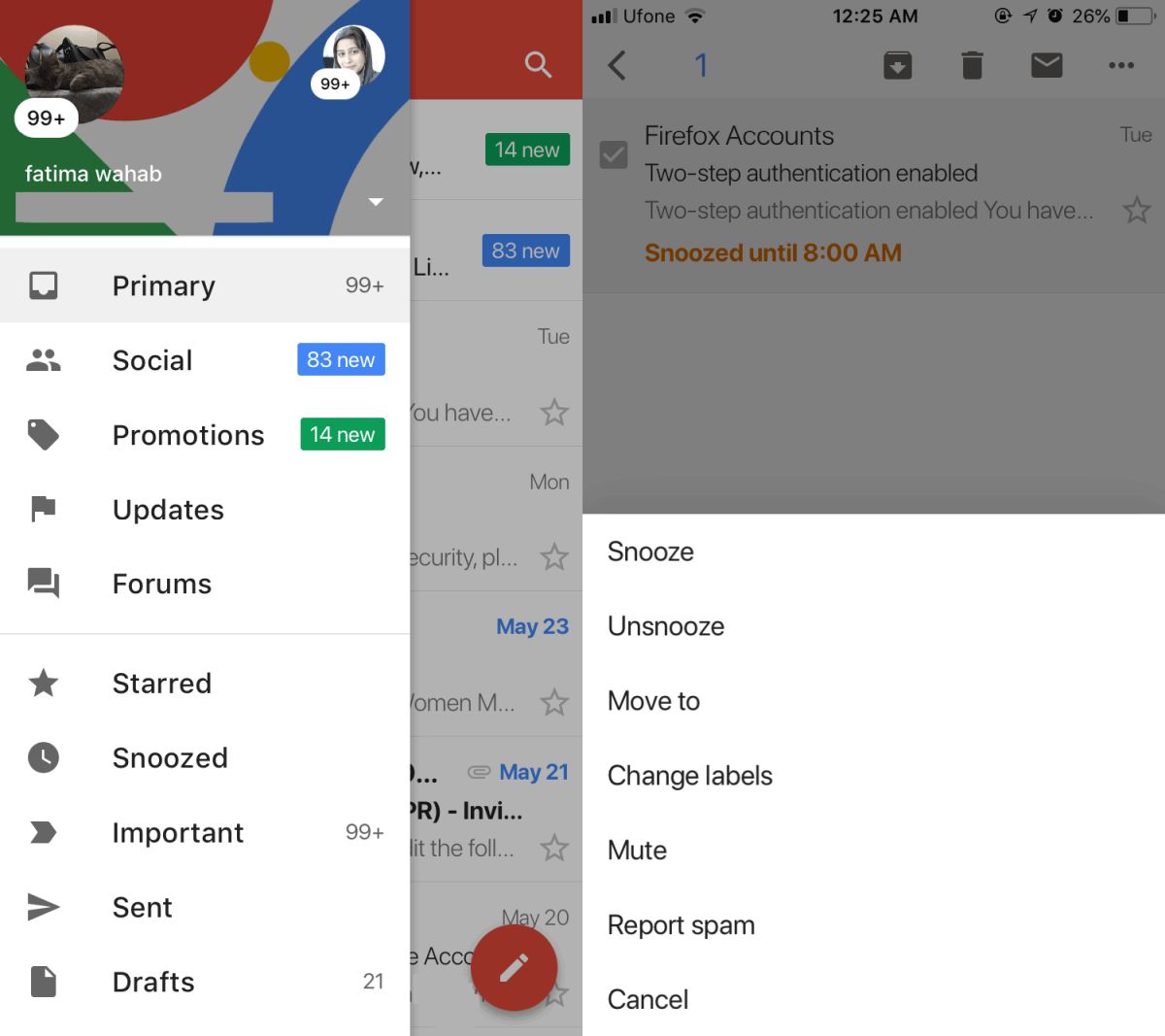
Snooze stänger av Gmail-påminnelser som du måste görafölja upp ett meddelande. Det tar också bort meddelandet från din inkorg. När snooze-perioden löper ut får du en ny varning för det meddelandet som säger att du har ett meddelande som måste besvaras.
Snooze gäller meddelandetråden så omfår du ett nytt meddelande om samma ämne från samma mottagare, kommer du inte att bli varnat för det. Det säger sig självt att du borde använda snooze-funktionen med försiktighet.













kommentarer